Cửa sổ bật lên hay pop-up không chỉ trên trình duyệt Edge mà còn trong nhiều trình duyệt khác như Chrome, Firefox,... Nếu bạn cảm thấy tính năng này gây phiền toái, hãy tham khảo ngay cách chặn cửa sổ bật lên trong Microsoft Edge nhé.

Chặn cửa sổ bật lên trong Microsoft Edge
Thông báo pop-up thường được sử dụng để hiển thị nội dung quảng cáo trên trang web. Tính năng này gây khó chịu bởi chúng thường xuất hiện đè lên toàn bộ nội dung của trang web. Người dùng buộc phải nhấn tắt pop-up đi để xem được nội dung trang web.
Hướng dẫn chặn pop-up trên Microsoft Edge
Tính năng pop-up được bật mặc định trên Edge nhưng chúng ta có thể bật / tắt dễ dàng trong mục Cài đặt.
Bước 1: Mở trình duyệt Edge. Nhấn vào biểu tượng 3 chấm ngang, chọn Cài đặt.
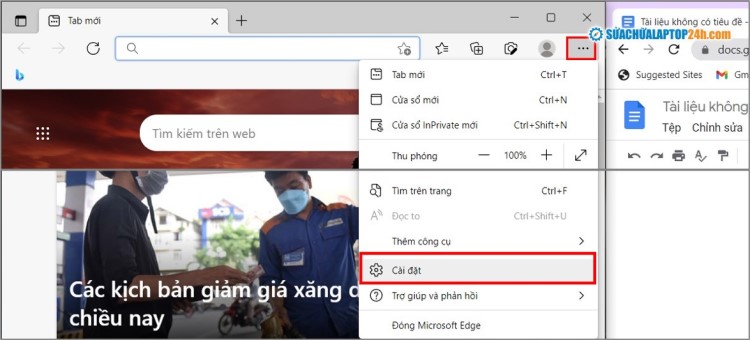
Mở bảng cài đặt
Bước 2: Chọn Cookie và quyền truy nhập site > Cửa sổ bật lên và chuyển hướng.

Mở cửa sổ chặn pop-up
Bước 3: Gạt thanh trượt ở mục Chặn (được đề xuất) sang phải.
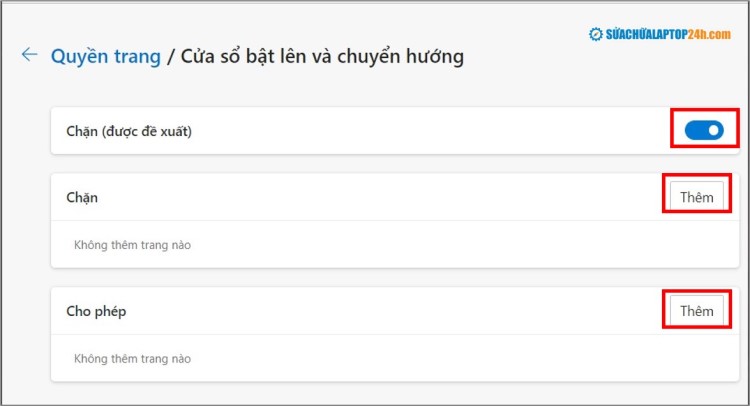
Bật chặn pop-up
Khi kích hoạt tính năng chặn cửa sổ bật lên thành công, bạn sẽ thấy biểu tượng Đã chặn cửa sổ xuất hiện trên thanh địa chỉ của trình duyệt.
Lưu ý: Một số trang web sẽ không hoạt động bình thường nếu không có pop-up. Lúc này, tại cửa sổ Cửa sổ bật lên và chuyển hướng bạn hãy thêm địa chỉ trang web đó vào danh sách Cho phép được sử dụng pop-up.
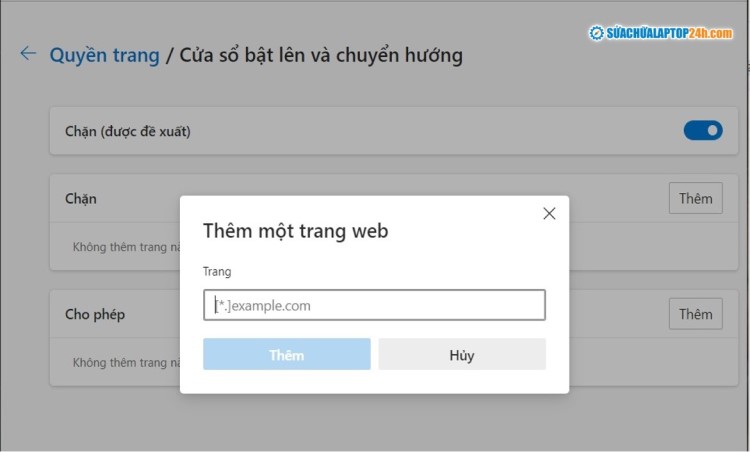
Thêm trang web được sử dụng pop-up
Nếu vẫn thấy pop-up xuất hiện sau khi đã chặn cửa sổ bật lên thì có thể máy tính của bạn đã bị nhiễm phần mềm độc hại. Cách khắc phục tốt nhất là bạn hãy kiểm tra bằng phần mềm diệt virus kết hợp Khôi phục cài đặt mặc định để loại bỏ các chương trình không mong muốn.
Trên đây là hướng dẫn cách chặn cửa sổ bật lên trong Microsoft Edge, bạn đã thực hiện được chưa? Nếu còn thắc mắc thì bạn hãy để lại ngay bình luận phía dưới bài viết này để các kỹ thuật viên giàu kinh nghiệm của Sửa Chữa Laptop 24h.com giải đáp trong thời gian sớm nhất nhé!











![[Tổng hợp] 50+ hình nền đen hiện đại, chất lượng cao](https://suachualaptop24h.com/images/news/2021/03/31/small/tong-hop-50-hinh-nen-den-bao-dep-va-chat-luong_1617134787.jpg)


![[Tổng hợp] 50+ hình nền capybara cute HD, 4K chất lượng cao](https://suachualaptop24h.com/images/news/2024/07/10/small/hinh-nen-capybara-cute-4k-cho-dien-thoai-may-tinh_1720594478.jpg)